Jak instalować, uruchomić i łączyć się z serwerem SSH na Fedora Linux
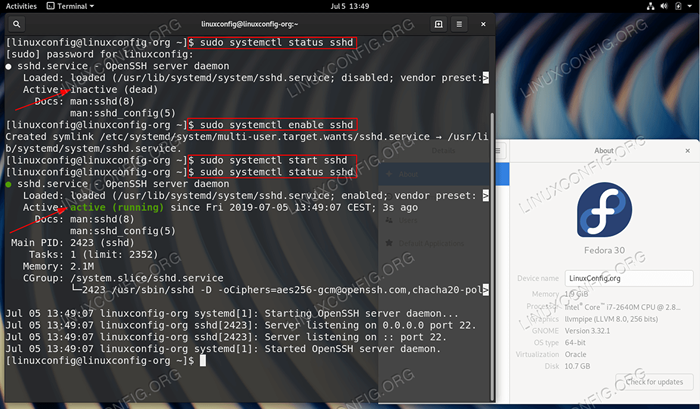
- 2531
- 563
- Klaudia Woś
W samouczku wyjaśni podstawy SSH Server i SSH Client Connections na stacji roboczej Fedora Linux. Domyślnie może być zainstalowany serwer SSH na stacji roboczej Fedora, ale nie jest włączony. Spowoduje to następujący komunikat o błędzie podczas łączenia przez klienta SSH:
SSH: Połącz się z hostem Fedora-Workstation Port 22: Odrzucone połączenie
W tym samouczku nauczysz się:
- Jak zainstalować serwer SSH
- Jak włączyć serwer SSH
- Jak uruchomić serwer SSH
- Jak połączyć się z serwerem SSH
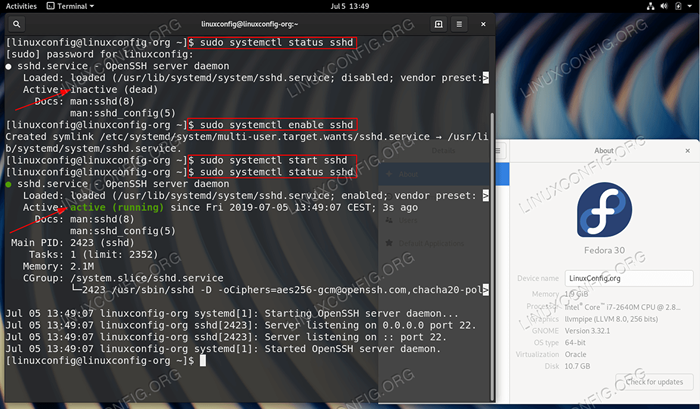 Sprawdź status, włącz i uruchom serwer SSH w Fedora Linux
Sprawdź status, włącz i uruchom serwer SSH w Fedora Linux Zastosowane wymagania i konwencje oprogramowania
| Kategoria | Wymagania, konwencje lub wersja oprogramowania |
|---|---|
| System | Fedora 30 |
| Oprogramowanie | OpenSsh |
| Inny | Uprzywilejowany dostęp do systemu Linux jako root lub za pośrednictwem sudo Komenda. |
| Konwencje | # - Wymaga, aby podane polecenia Linux są wykonywane z uprawnieniami root bezpośrednio jako użytkownik root lub za pomocą sudo Komenda$ - Wymaga, aby podane polecenia Linux zostały wykonane jako zwykły użytkownik niepewny |
Włącz i uruchom serwer SSH na stacji roboczej Fedora krok po kroku Instrukcje
- Pierwszym krokiem jest sprawdzenie, czy
OpenSsh-Serverjest zainstalowany w systemie Fedora. Aby to zrobić, wykonaj następujące polecenie, które w przypadku instalacji serwera SSH powinien wytworzyć odpowiednie wyjście. Przykład:$ rpm -qa | Grep Openssh-Server OpenSsh-Server-7.9p1-5.FC30.x86_64
W przypadku, gdy powyższe polecenie nie wytworzyło żadnego wyjścia
DNFPakiet instalacji poleceniaOpenSsh-Server:$ sudo dnf instaluj openSsh-server
- Kolejnym krokiem jest włączenie usługi SystemD
SshdAby upewnić się, że Demon SSH rozpocznie się po ponownym uruchomieniu:$ sudo systemctl włącz SSHD
- Kiedyś
SshdUsługa jest włączona ponownieSystemcltpolecenie, aby uruchomić serwer SSH:$ sudo systemctl start sshd
Po przygotowaniu sprawdź status serwera SSH za pomocą następującego polecenia:
$ sudo Systemctl Status Sshd
Ponadto powinieneś teraz zobaczyć port
22Otwarte dla nowych połączeń przychodzących:$ sudo ss -lt
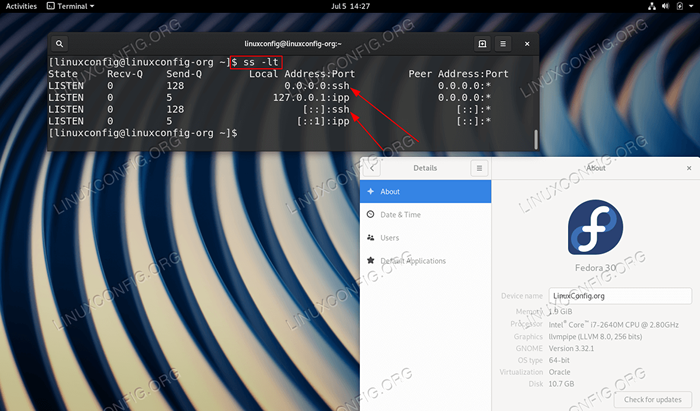 Sprawdź, czy serwer SSH otworzył port 22 za pomocą
Sprawdź, czy serwer SSH otworzył port 22 za pomocą SSKomenda. NOTATKA
Jeśli prowadzisz zaporę ogniową, być może będziesz musiał najpierw otworzyć port SSH. W przeciwnym razie twoje przychodzące połączenie SSH zostanie odrzucone. - Teraz jesteśmy gotowi połączyć się z serwerem SSH w systemie stacji roboczej Fedora. Przykład:
$ ssh użytkownik@fedora-ip-or-hostname
Powiązane samouczki Linux:
- Rzeczy do zainstalowania na Ubuntu 20.04
- Wprowadzenie do automatyzacji, narzędzi i technik Linuksa
- Rzeczy do zrobienia po zainstalowaniu Ubuntu 20.04 Focal Fossa Linux
- Rzeczy do zainstalowania na Ubuntu 22.04
- Lista klientów FTP i instalacja na Ubuntu 22.04 Linux…
- Pobierz Linux
- Zainstaluj Arch Linux na stacji roboczej VMware
- Ubuntu 20.04 sztuczki i rzeczy, których możesz nie wiedzieć
- Mint 20: Lepsze niż Ubuntu i Microsoft Windows?
- Rzeczy do zrobienia po zainstalowaniu Ubuntu 22.04 JAMMY Jellyfish…

